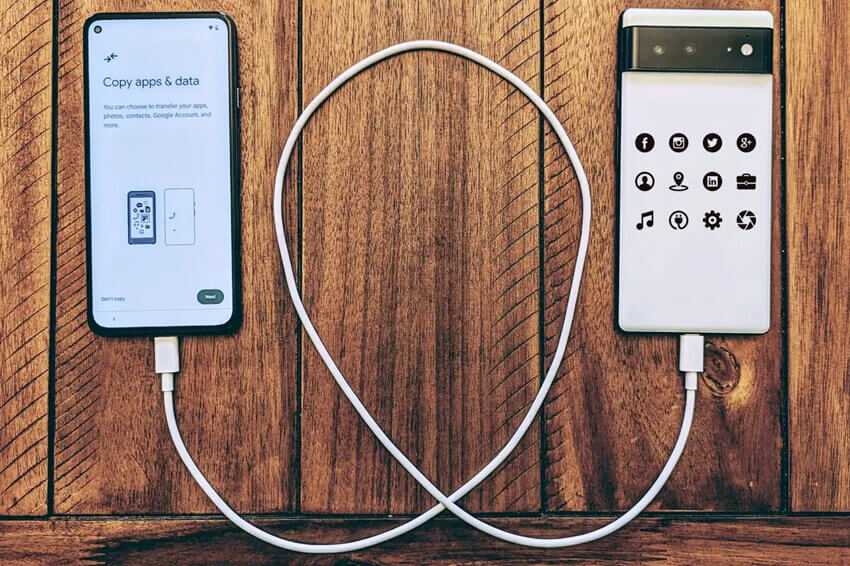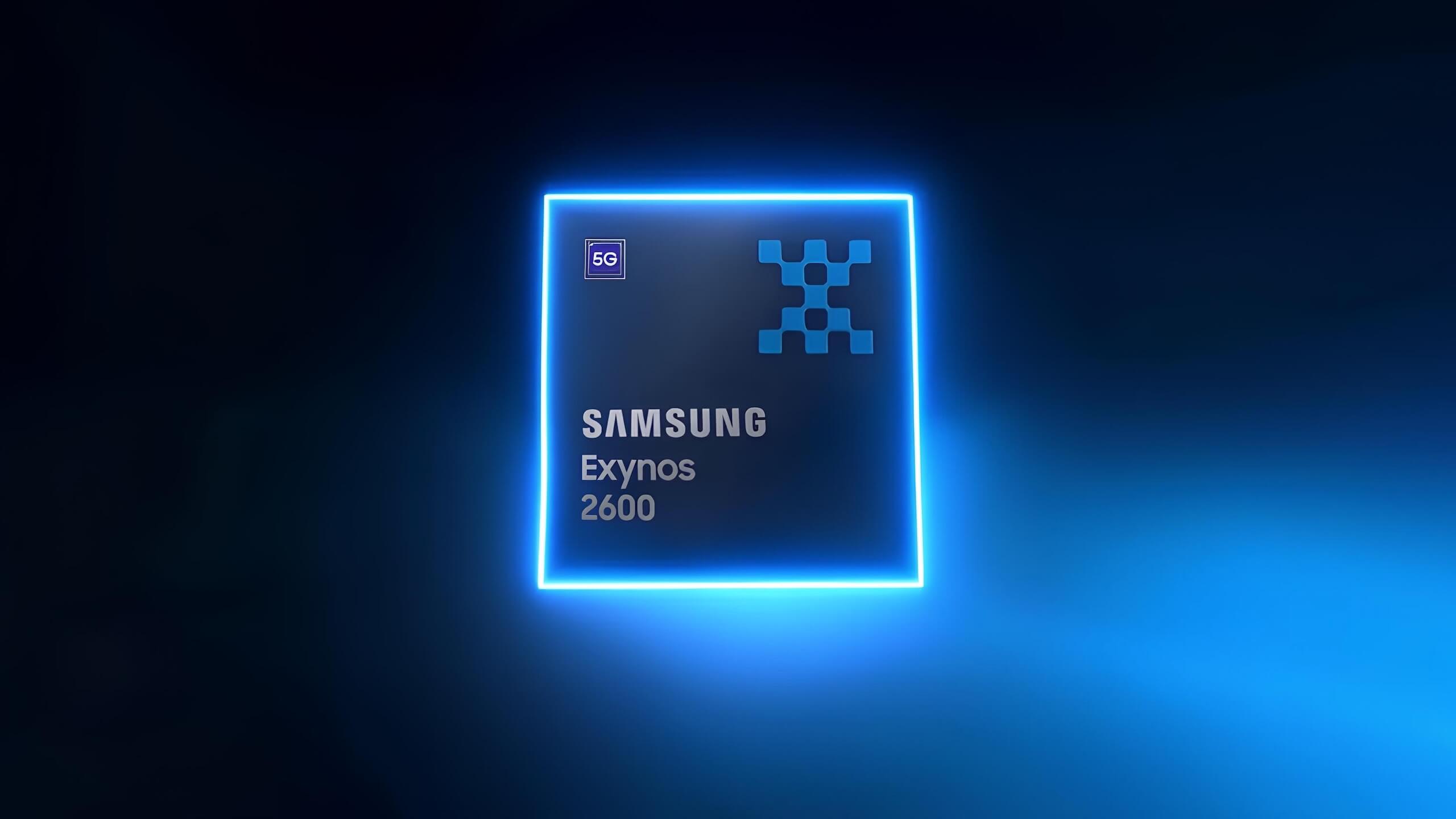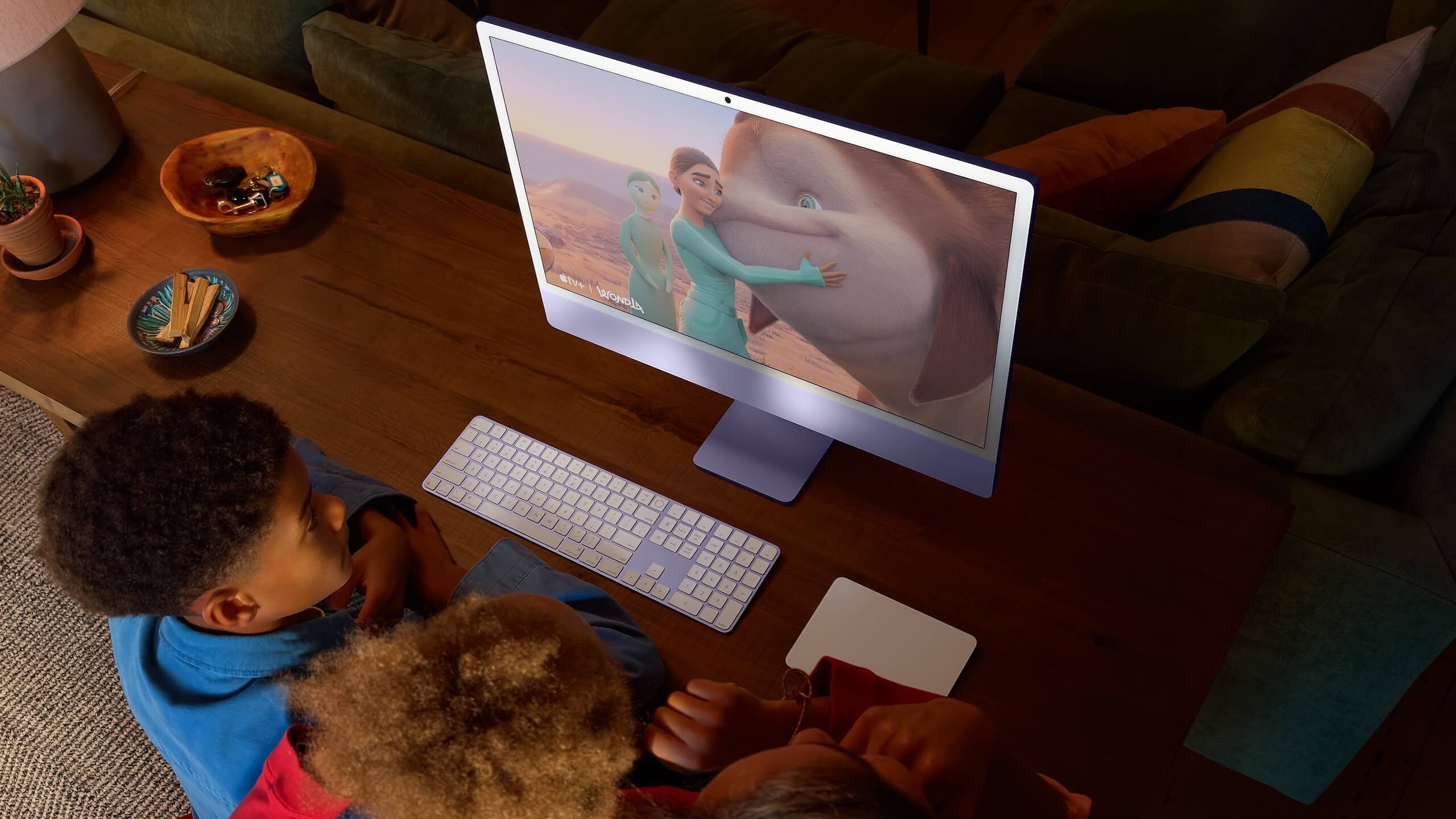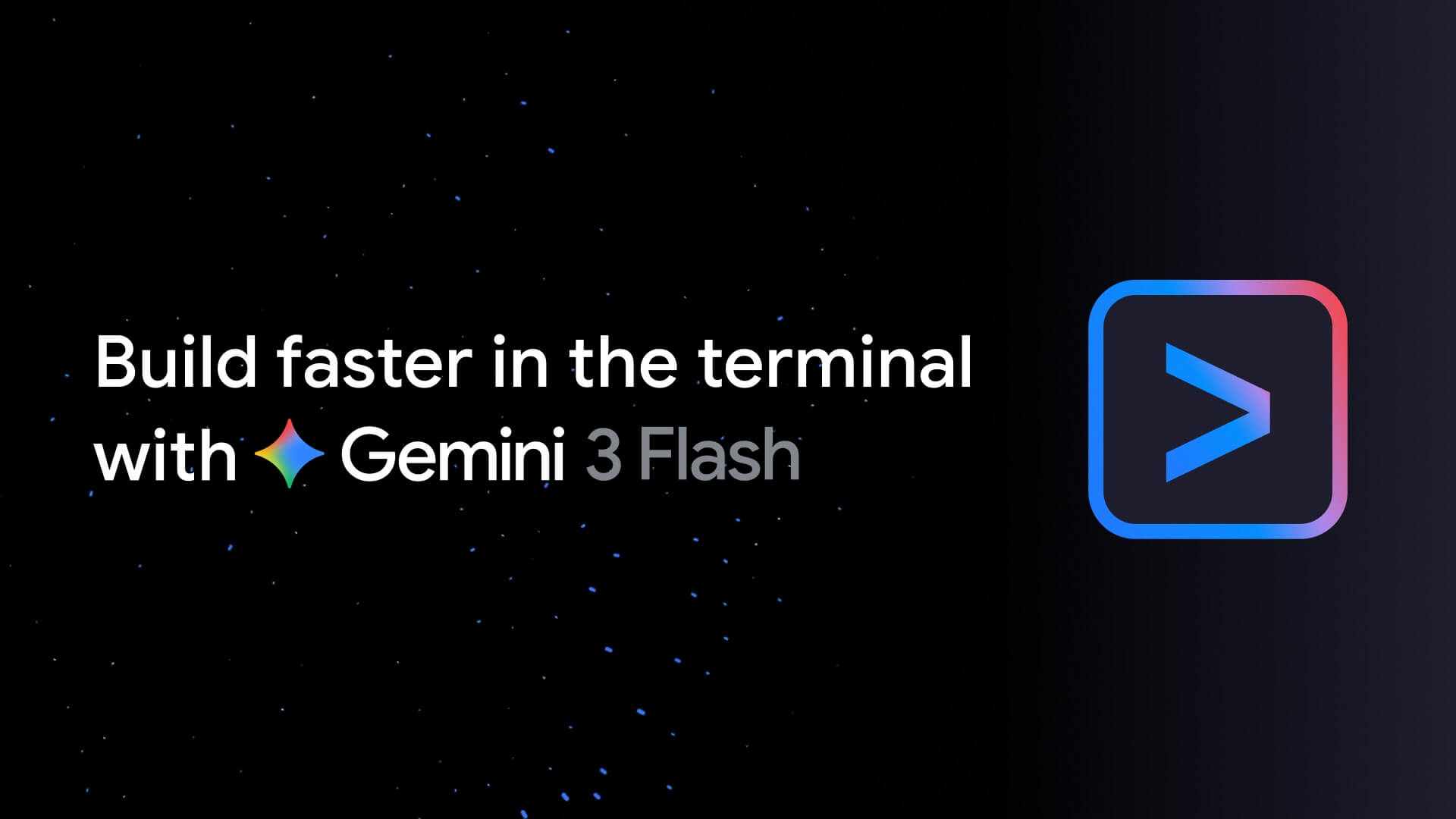Телефоны, работающие на системе Андроид – это самые популярны устройства мобильной связи в наше время. Связано это с двумя факторами – удобность использования и бюджетность. По сравнению с iPhone телефоны Android стоят в разы меньше, а по функционалу ему ни в чём не уступают.
Устройства на Андроид выходят довольно часто. Люди постоянно покупают новые телефона на этой операционной системе. И тогда встаёт вопрос – как выполнить перенос данных с телефона на телефон. Особенно это касается контактов, которые не очень удобно переносить с одного устройства на другое, особенно если их несколько десятков, а также файлы, хранящиеся на телефоне.
И тогда на помощь приходят средства для переноса данных с одного телефона на другой. В этом топе будет выделено три самых популярных и удобных способа по переносу данных, также приведён ответ на вопрос – как перенести контакты с андроида на андроид.
Способ 1. Облачные диски
Облачные базы данных – это очень удобный способ хранения информации. В основном из-за доступности и простоты использования. И да, что может быть проще – нужно просто установить приложение Google Диска или Яндекс Диска и перенести все нужные данные на него, а потом скачать их оттуда на новое устройство. Также можно поступить ещё проще – включить автоматическое сохранение на облачный диск. Тогда файл, который был скачан на телефон, автоматически будет загружаться на облако.
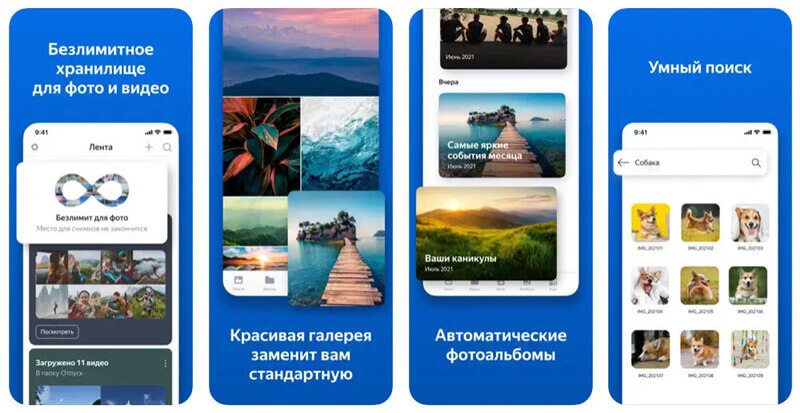
Способ использования:
- Запустить приложение.
- Нажать на иконку загрузки.
- В открывшемся окне выбрать файл, который нужно сохранить на диске.
- Подождать, пока загрузка будет завершена.
- Скачать с диска ещё проще – нужно просто открыть файл и нажать на кнопку скачать.
- У этого способа есть свои достоинства и недостатки.
Достоинства:
- Простота использования.
- Хорошая защита данных.
- Быстрая загрузка.
- Доступность. Использовать можно где угодно.
Недостатки:
- Малый размер хранилища. Изначально доступно немного места, однако дополнительные гигабайты можно купить.
Необходимость интернета. Для того чтобы скачать или загрузить что-либо на диск, нужно стабильное подключение к интернету. - Невозможность сохранения некоторых данных. Самый яркий пример – контакты на телефоне. Их нельзя сохранить на диск, разве что записать в текстовом файле, но в таком случае намного проще сразу вручную перенести все контакты с телефона на телефон.
Способ 2. Wondershare MobileTrans
А теперь рассмотрим удобное приложение для переноса – Wondershare MobileTrans. В отличие от прошлых способов, которые обладали порой серьезными недостатками, Wondershare MobileTrans приложение практически не имеет отрицательных сторон. Оно вобрало в себя всё лучшее, что было в прошлых представителях этого топа, постаравшись избавиться от недостатков.

Самый главный плюс Wondershare MobileTrans – это простота использования. Можно просто сохранить в приложении практически всё, что есть на телефоне. При этом можно выбирать, что надо сохранять, а что нет.
Также приложение обладает мультиплатформенностью. Его можно использовать не только на телефонах Android, но и на iPhone. При этом можно добавить в приложение несколько телефонов, между которыми можно будет обмениваться данными.
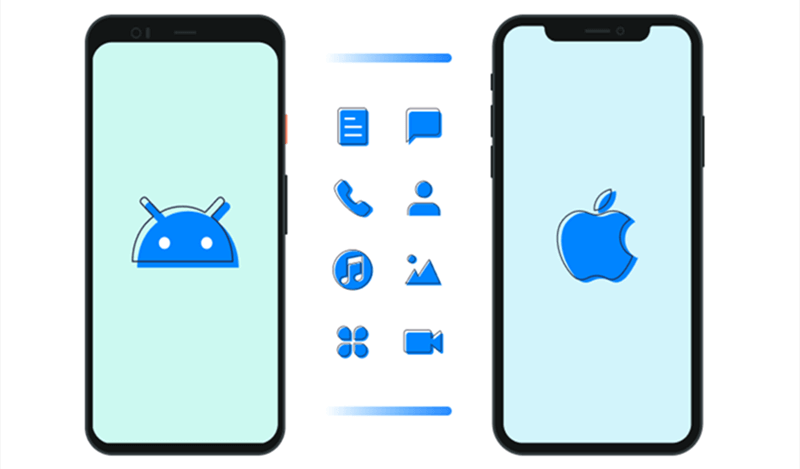
Wondershare MobileTrans обладает двумя главными функциями:
- Прямая передача данных андроида. Нужно в приложении нажать на надпись «Перенос данных телефона».
- Передача данных с помощью резервного копирования. Сначала перенесите данные на компьютер, затем экспортируйте резервную копию компьютера на телефон Android.
Ниже пошаговая инструкция:
Шаг 1: Выберите Перенос данных телефона.
Запустите Wondershare MobileTrans и выберите функцию Перенос данных телефона в главном интерфейсе программы.
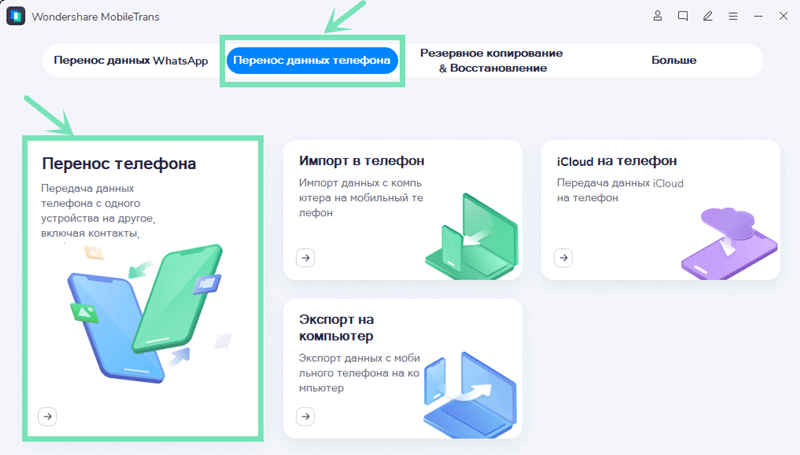
Шаг 2: Подключите оба устройства к компьютеру.
Подключите телефоны к компьютеру. Программа сразу обнаружит оба ваших устройства. Затем выберите источник и устройство, куда вы хотите перенести данные. Выберите типы файлов, которые вы хотите перенести, и нажмите кнопку «Начать».
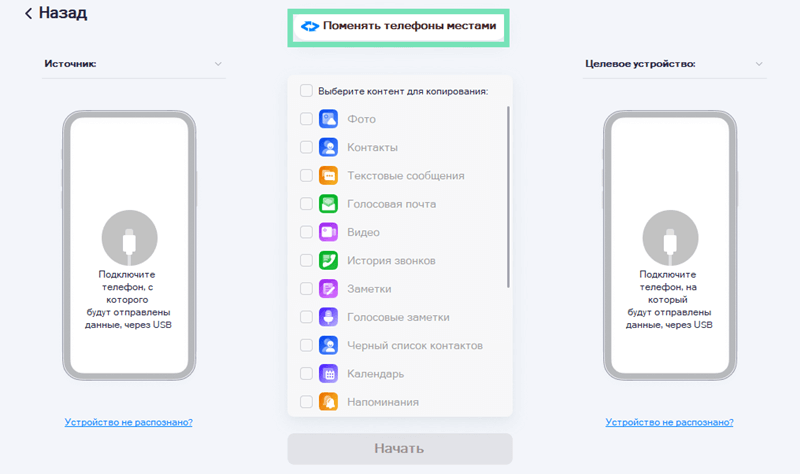
Шаг 3: Теперь вы можете перенести данные.
Как процесс будет завершен, значит ваши файлы уже перенесены.
Способ 3. Внутреннее приложение
Каждая компания, производящая сотовые телефоны, обеспечивает его программным обеспечением. И в комплект программ, которые можно найти на телефоне, можно найти специальное приложение для копирования данных телефона. К таким приложениям относится Huawei Phone Clone, приложение для переноса данных с Huawei на Xiaomi.
В принципе это не такой уж и плохой вариант, особенно учитывая то, что для его использования не нужно ничего скачивать из интернета. В принципе использовать интернет не нужно, достаточно лишь просканировать QR-код, который появится на экране старого телефона.
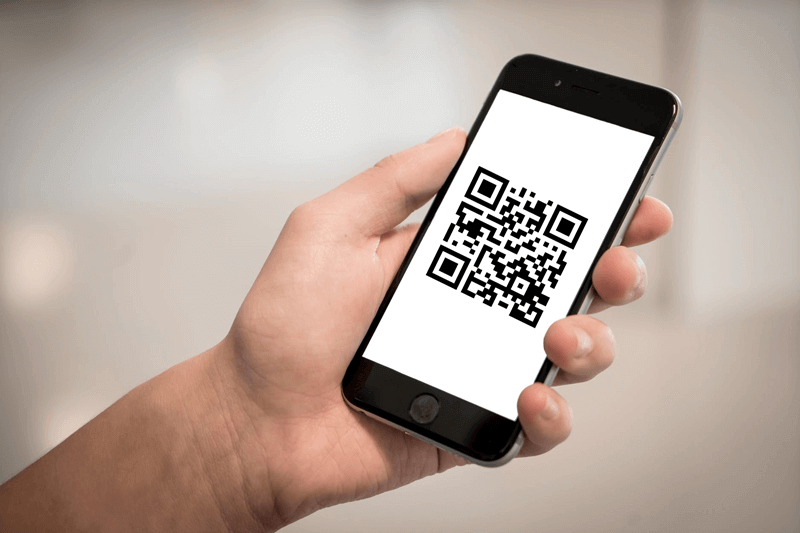
Достоинства:
- Не нужен интернет. Достаточно лишь отсканировать QR-код или создать Wi-Fi сеть новым телефоном и подключить к ней старый.
- Не нужно сохранять данные. Если войти в свой аккаунт Mi, Google или Samsung система сама предложить перенести данные. Останется только подтвердить перенос и подождать, пока он завершится.
Недостатки:
- Сложность переноса с телефонов одной компании на другой. Например, простым способом нельзя перенести данные с телефонов Xiaomi на устройства Samsung. Для этого нужно будет выполнить копирование на старом телефоне с помощью приложения, а потом скачать на новое устройство нужное программное обеспечение.
- Невозможность выбора файлов. Нет никакой гибкости при переносе. Если переносить картинки – то сразу все, нельзя выбирать отдельные изображения. И так со всеми разделами – видео, контакты, сообщения и так далее.
Вывод
Как можно понять, перенос данных телефона – это простой процесс. Существует множество приложений для этого. Однако самое лучшее среди них – это Wondershare MobileTrans. Выбирая это приложение, вы значительно облегчаете себе жизнь.